Oracle11g是甲骨文推出的强大的数据库软件,可以说一直在全球都是领先地位,Oracle11g数据库广泛应用于各领域,今天小编给大家带来的是Oracle11g安装教程,oracle11g安装步骤图解分享给大家!按下面这个步骤操作,绝对是可以安装完成的,不管是Win10还是Win7都可以。
oracle11g安装步如下:
1、下载本站提供的文件压缩包之后先解压,注意解压路径不要有中文和特殊字符,找到【setup.exe】,双击运行,安装Oracle 11g。
2、开始安装,第一步是配置安全更新!这步是非必要的,不填写也没事,取消下面的“我希望通过My Oracle Support接受安全更新(W)”。
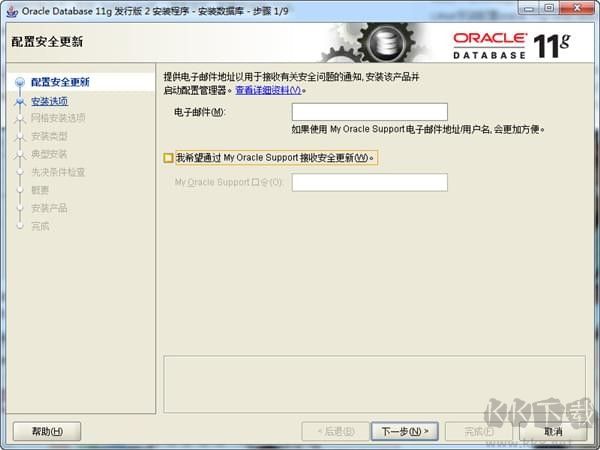
4、安全选项:直接选择默认创建和配置一个数据库(安装完数据库管理软件后,系统会自动创建一个数据库实例)。 如图:
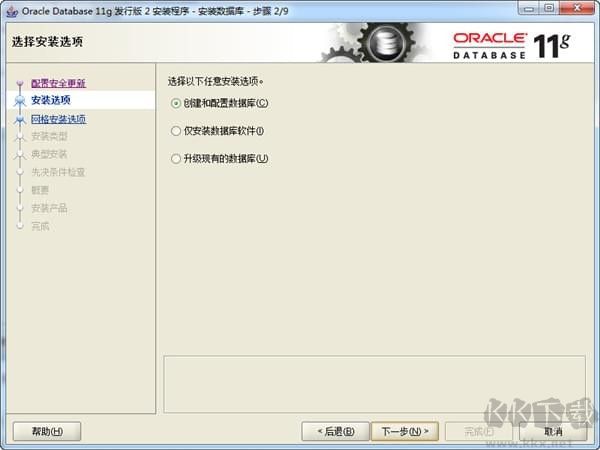
5、系统类:看你在什么地方安装Oracle11g,普通用户就选择桌面类就可以了~
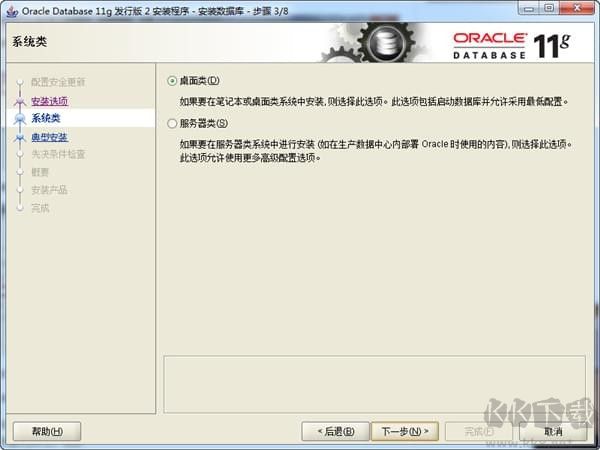
6、典型安装:此步骤为重要步骤。
建议只需要将Oracle基目录更新下,目录路径不要含有中文或其它的特殊字符。
全局数据库名可以默认,口令密码必须要牢记。Oracel建议的密码规则必须是大写字母加小写字母加数字,而且必须是8位以上。如图:
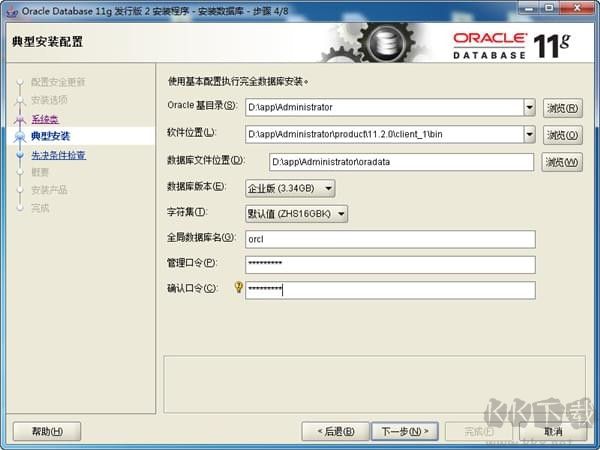
7、安装检测先觉条件,软件会自动检测你的电脑是否达到安装Oracle11g的要求。
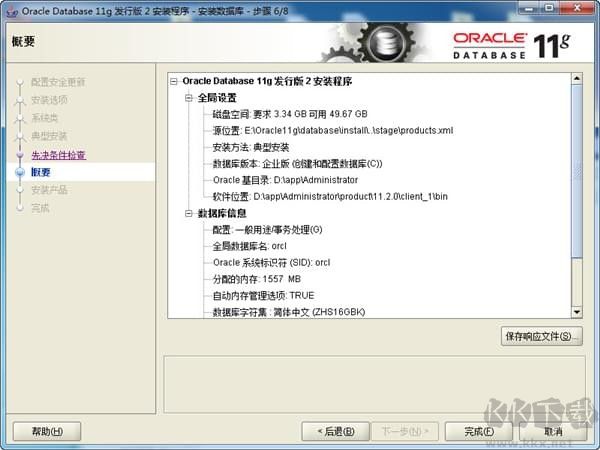
8、接下去就是安装了,软件有点大,我们只需要耐心等待安装完成就可以了。
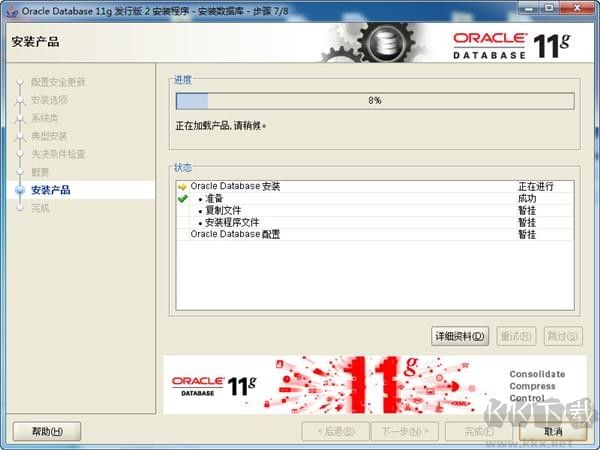
9、到这里就算全部安装完成了~
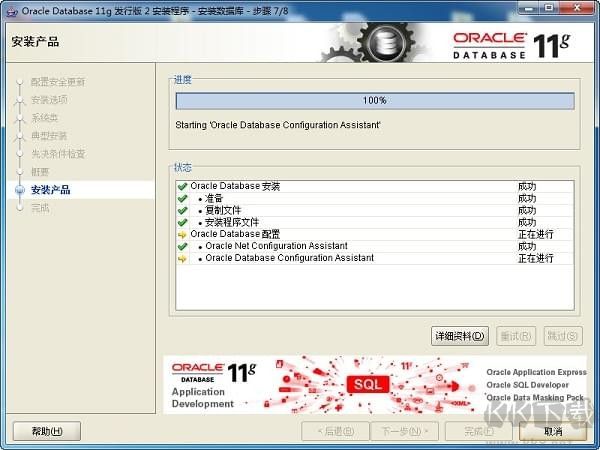
10、当上述进度到达100%时会出现线面的对话框,请耐心等待它完成。
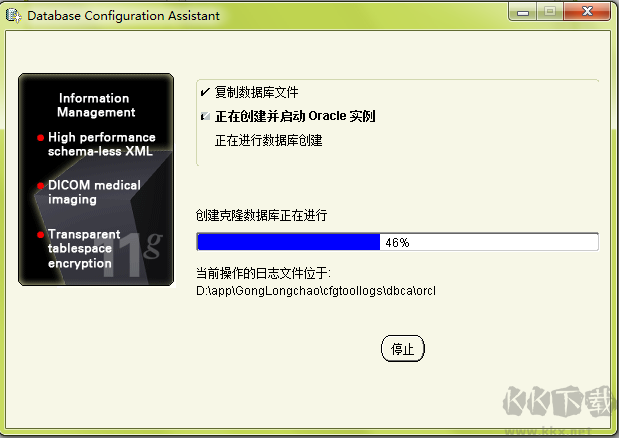
11、最后就是弹出口令管理窗口,进行口令设置
将sys和system的用户密码重新设置
将sh和scott账号的勾去掉 并重新设置密码
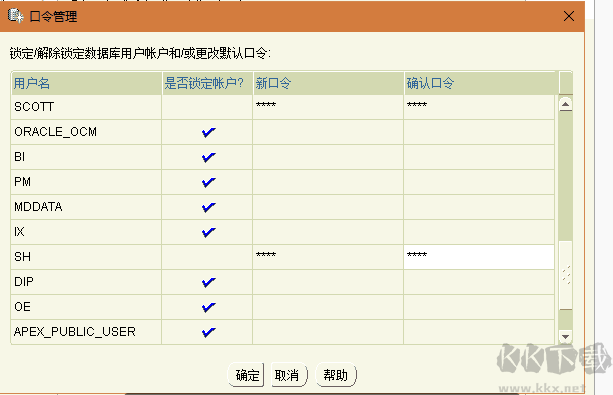
以上就是KK下载站提供的oracle11g详细安装步骤了,如果觉的不错,那么就收藏并关注KK下载站哦。




















 1691
1691











 被折叠的 条评论
为什么被折叠?
被折叠的 条评论
为什么被折叠?








